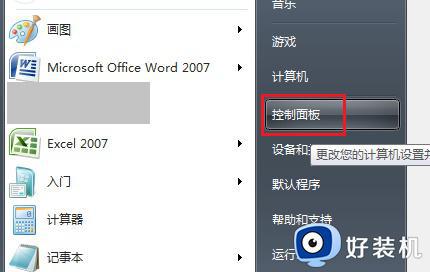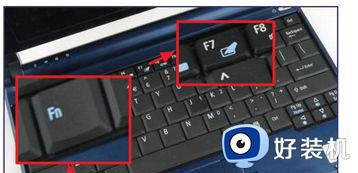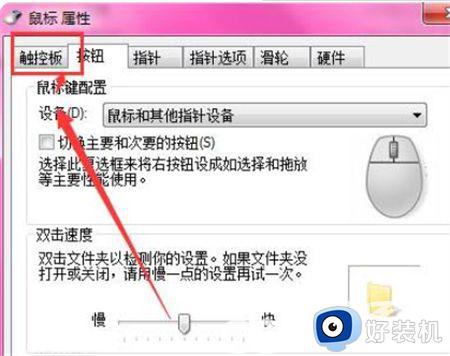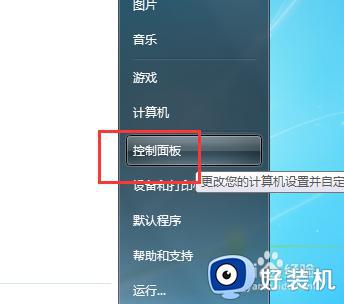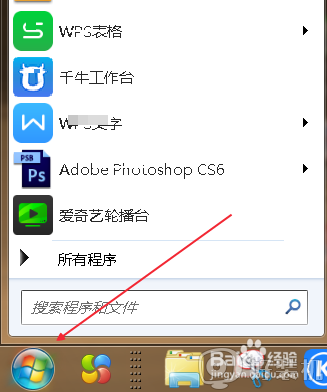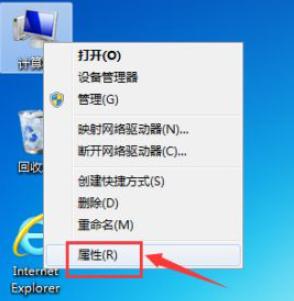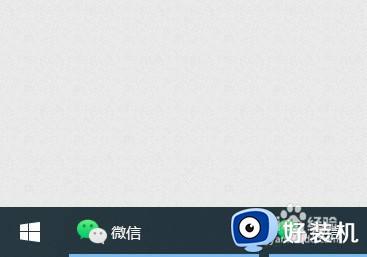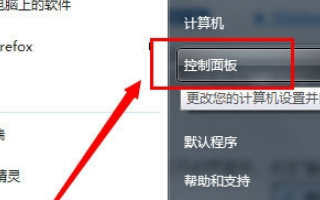笔记本电脑win7怎么关闭触控板 笔记本电脑win7如何关闭触摸板
时间:2023-04-12 10:40:58作者:xinxin
基本上,市面上的笔记本win7电脑中自带有触摸板功能,能够方便用户实现随时操作的需求,当然许多用户也都会选择给win7笔记本电脑连接鼠标设备来进行操作,这时就需要关闭触摸板,那么笔记本电脑win7怎么关闭触控板呢?以下就是有关笔记本电脑win7关闭触摸板设置方法。
具体方法:
1、首先点击左下角的开始按钮,在开始面板中点击控制面板
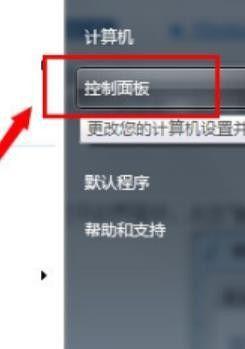
2、在控制面板找到鼠标选项点击
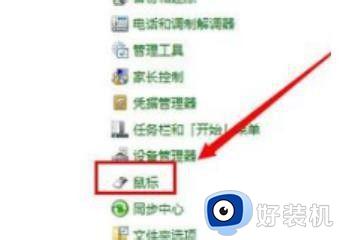
3、在鼠标属性里,再点击打开最右边的装置设定值
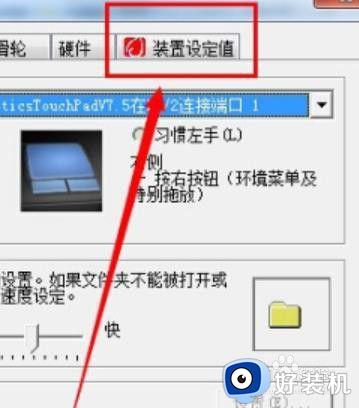
4、然后把里面这个已启用的装置点击设置成禁用
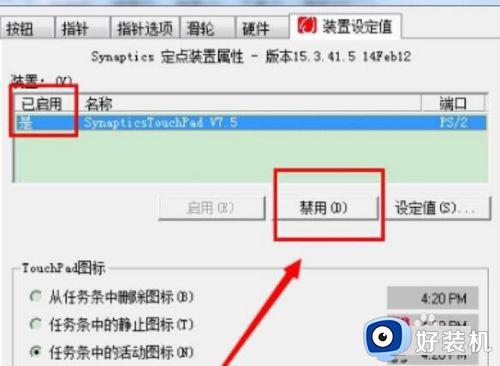
5、在弹出的警告窗口点击确定
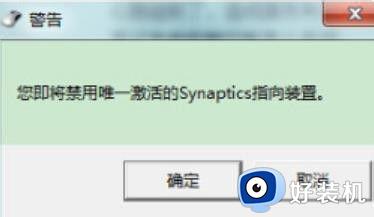
6、最后点击确定即可
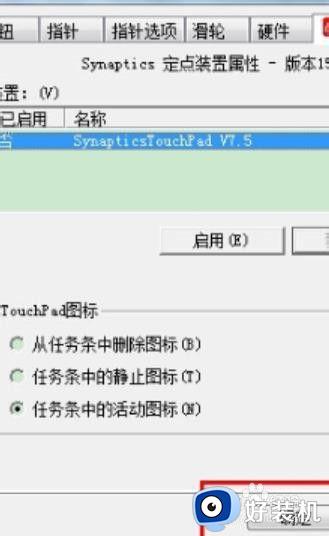
上述就是小编告诉大家的笔记本电脑win7关闭触摸板设置方法了,如果有不了解的用户就可以按照小编的方法来进行操作了,相信是可以帮助到一些新用户的。